用MacBookAir安装XP双系统.doc
2.虚拟产品一经售出概不退款(资源遇到问题,请及时私信上传者)
在本文中,我们将深入探讨如何在MacBook Air上使用Boot Camp助手来安装Windows XP双系统。Boot Camp是Apple提供的一项功能,它允许用户在Mac电脑上安装并运行Microsoft Windows操作系统,以便兼容那些仅在Windows环境下运行的应用程序或服务,如特定的软件、游戏以及网上银行等。 我们需要确保你的MacBook Air已经更新到最新版本的操作系统,并且具备足够的存储空间来安装Windows XP。以11寸的MacBook Air为例,它的硬盘容量为64GB,这样的空间对于安装XP是足够的。由于MacBook Air本身没有内置光驱,因此你需要准备一个USB光驱,或者如果打算安装Windows 7,可以选择使用USB驱动器作为启动媒体。 以下是使用Boot Camp安装Windows XP的步骤: 1. 打开Mac OS中的“应用程序”文件夹,找到并启动“实用工具”,然后打开“Boot Camp助理”。 2. 在Boot Camp助手中,选择下载适用于你当前Mac的Windows支持软件。这将提供必要的驱动程序,以确保Windows在Mac硬件上正常运行。如果你拥有Mac OS安装光盘,可以跳过此步骤,因为该光盘已经包含了这些支持软件。 3. 输入你的用户密码,指定下载的Windows支持软件的保存位置。 4. 下载完成后,将这些支持软件复制到你的USB驱动器中,以备Windows安装后使用。 5. 返回Boot Camp助手,选择第二个选项,开始进行磁盘分区和Windows的安装。 6. 拖动分区滑块来分配空间,例如,你可以分配30GB用于安装Windows XP。请确保保留足够的空间,因为Windows系统和应用程序可能需要额外的空间。 7. 完成分区后,连接你的USB光驱,然后重启你的MacBook Air。 8. 由于MacBook Air没有内置光驱,你可能需要使用第三方工具或方法(如SATA转USB适配器)来让USB光驱工作。确保你的设备在整个安装过程中连接到电源,以避免中断安装。 9. 重启后,系统应从USB光驱启动,进入Windows XP的安装流程。 10. 在选择安装分区时,确保你选择的是"BOOTCAMP"分区,不要误操作其他分区。然后格式化选定的分区。 11. 安装程序会开始复制所需的文件到你的新分区。 12. 文件复制完成后,电脑会再次重启,出现Windows XP的启动界面。 13. 接下来,按照标准的Windows XP安装步骤继续操作,包括设置语言、区域、许可证等。 14. 安装完成后首次启动Windows XP,你可能需要调整显示器的分辨率以适应MacBook Air的屏幕。 至此,你已经在MacBook Air上成功安装了Windows XP双系统。记得在安装完所有必要的驱动程序后,更新Windows XP以获得最佳的兼容性和安全性。同时,注意定期检查和安装Mac OS和Windows的更新,以保持系统的稳定和安全。

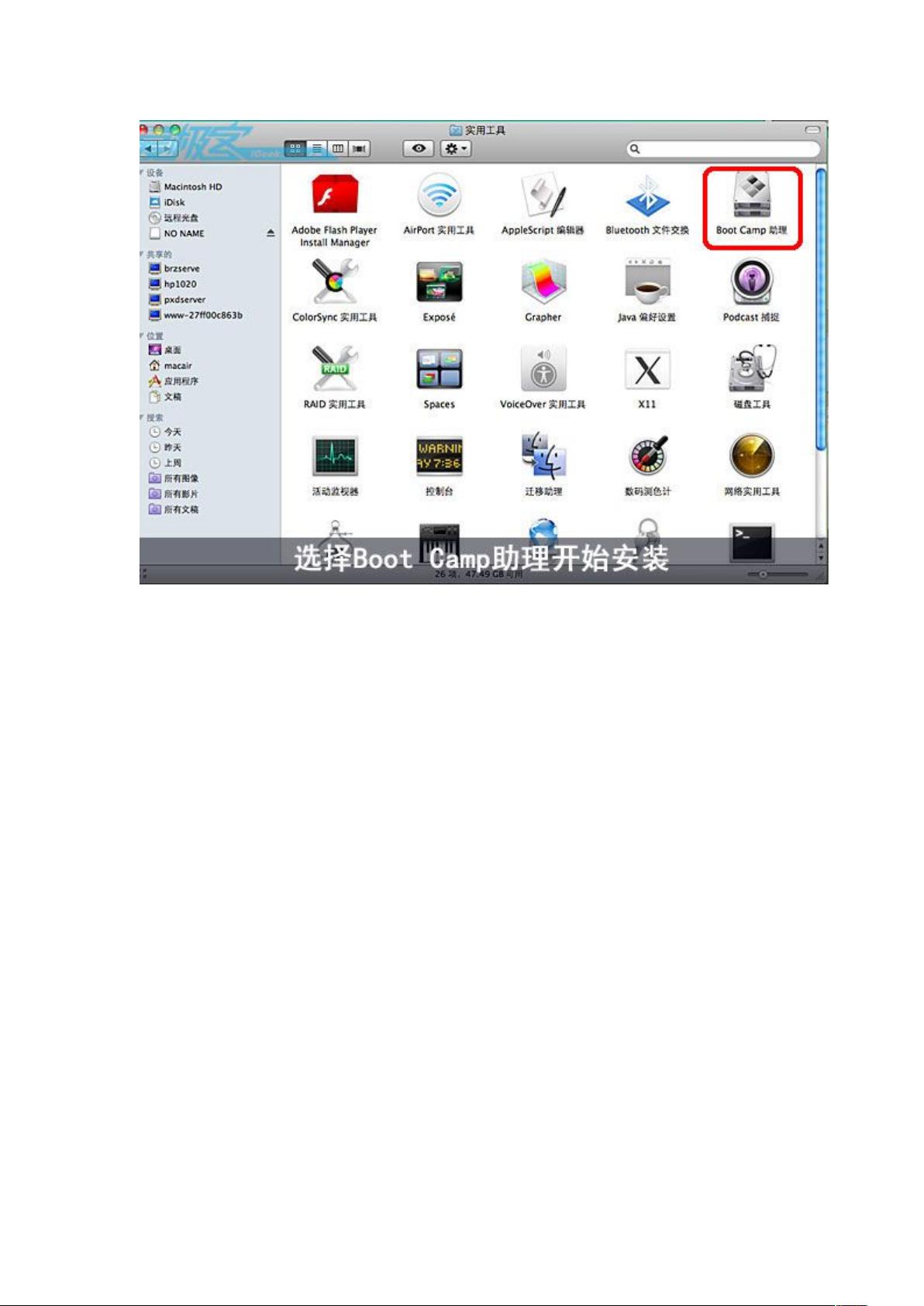
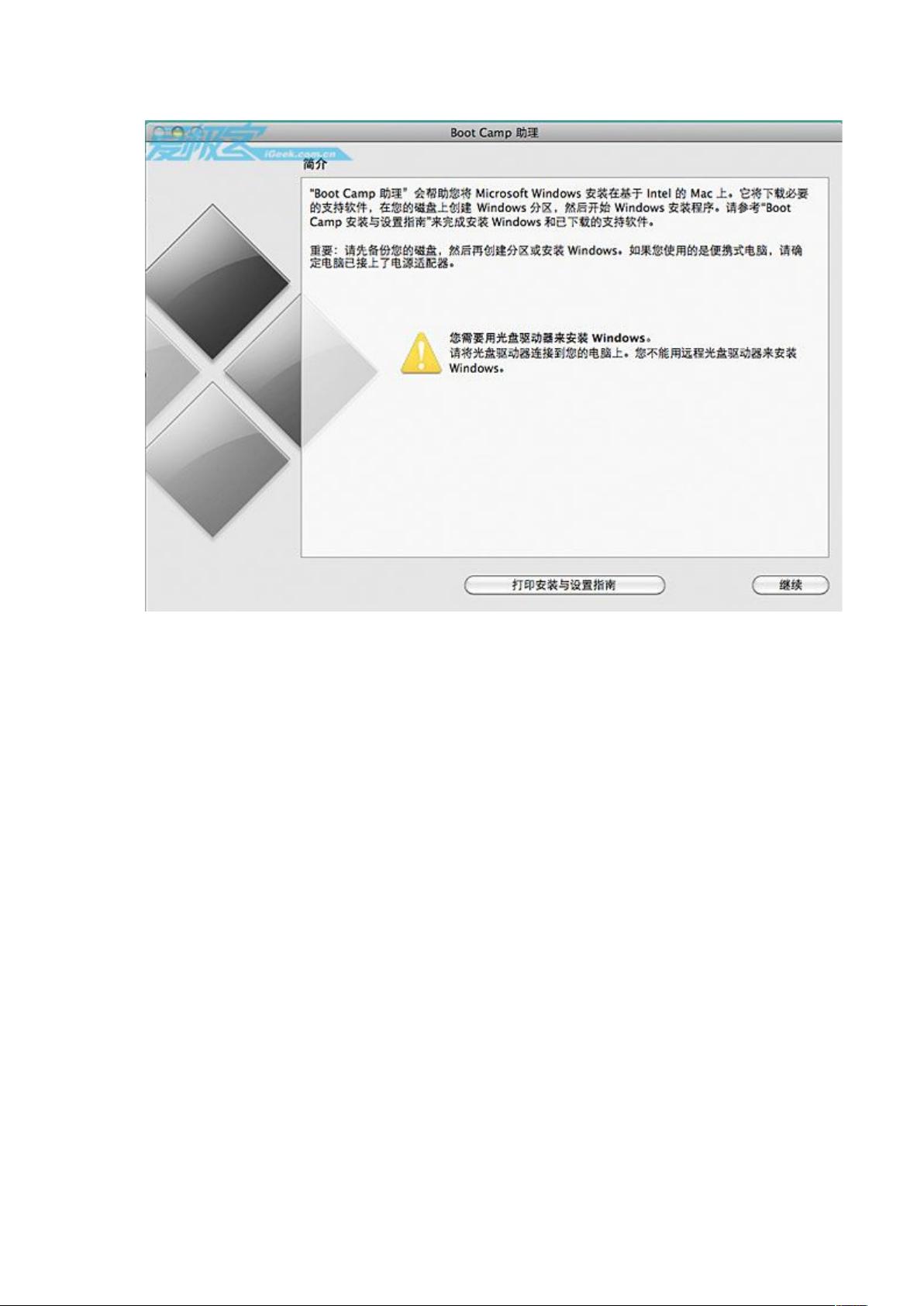
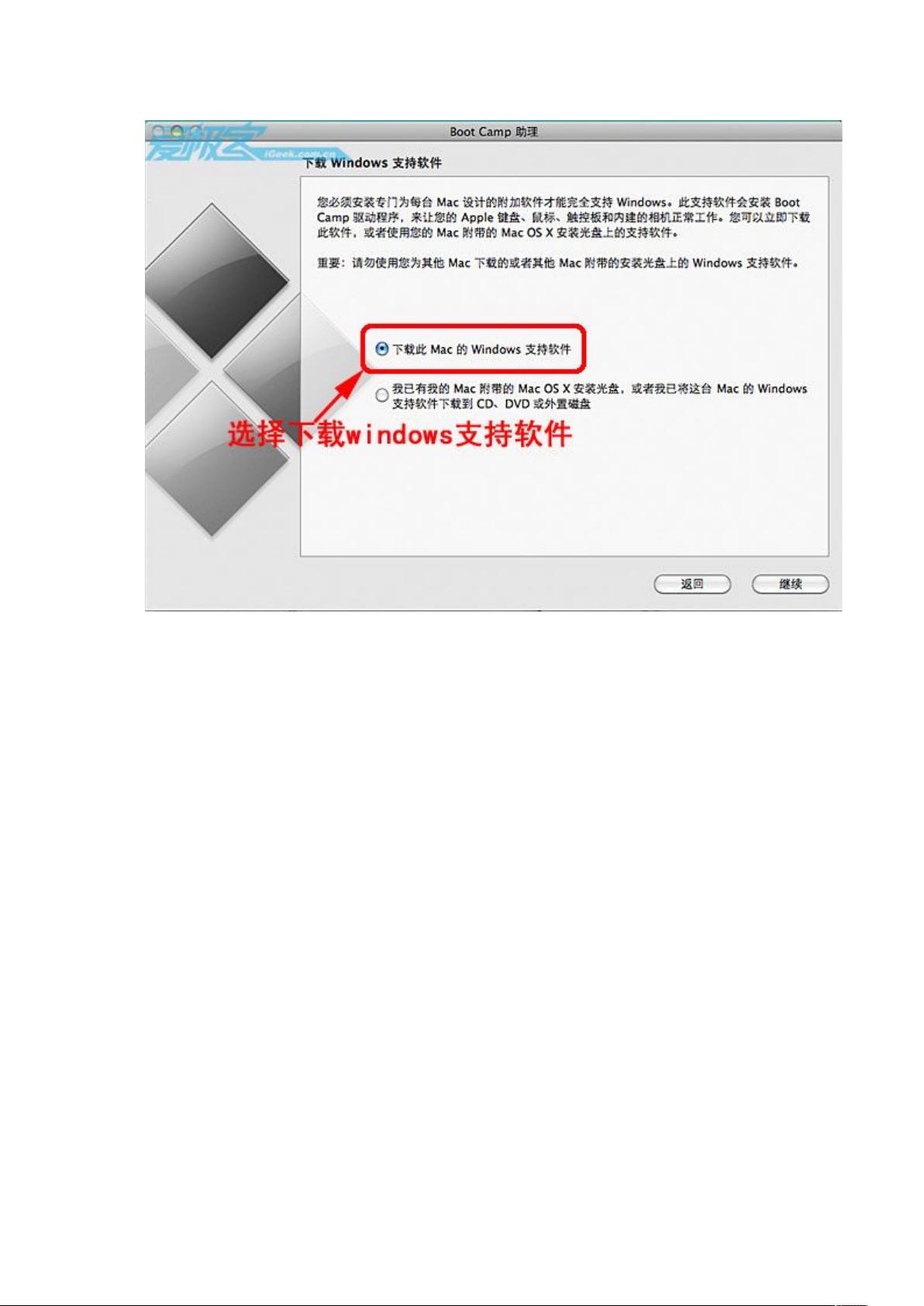
剩余24页未读,继续阅读

- 粉丝: 3815
- 资源: 59万+
 我的内容管理
展开
我的内容管理
展开
 我的资源
快来上传第一个资源
我的资源
快来上传第一个资源
 我的收益 登录查看自己的收益
我的收益 登录查看自己的收益 我的积分
登录查看自己的积分
我的积分
登录查看自己的积分
 我的C币
登录后查看C币余额
我的C币
登录后查看C币余额
 我的收藏
我的收藏  我的下载
我的下载  下载帮助
下载帮助

 前往需求广场,查看用户热搜
前往需求广场,查看用户热搜最新资源
- 760964449620474KivaIxaBeltAllRiderSeries_1.1_apkcombo.com.apk
- 开源的跨平台计算机视觉库opencv-4.10.0-windows
- qt-opensource-windows-x86-msvc2013-5.6.3.rar
- 基于 crossbeam-channel + JNI 实现 Java 与 Rust 的消息传递
- 酒店管理客房管理系统源码
- qt-opensource-windows-x86-msvc2013-64-5.6.3.rar
- Python编程基础及未来发展瓶颈详解
- Python统计字符串中英文字母、空格、数字和其它字符的个数脚本
- 传统文化艺术展示网站.zip
- Python实现打印出所有的水仙花数.zip


 信息提交成功
信息提交成功